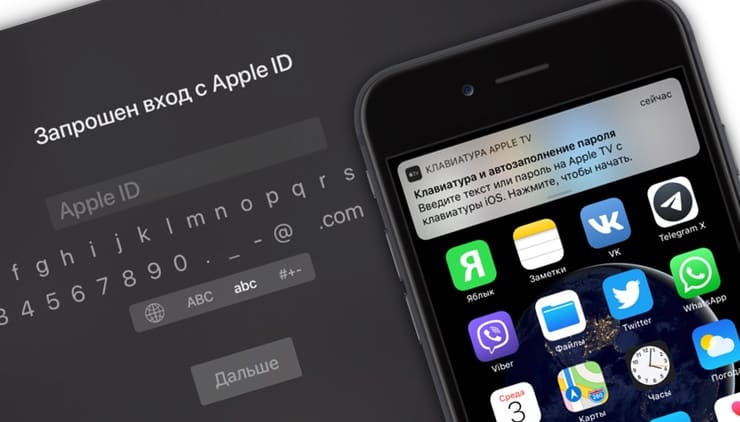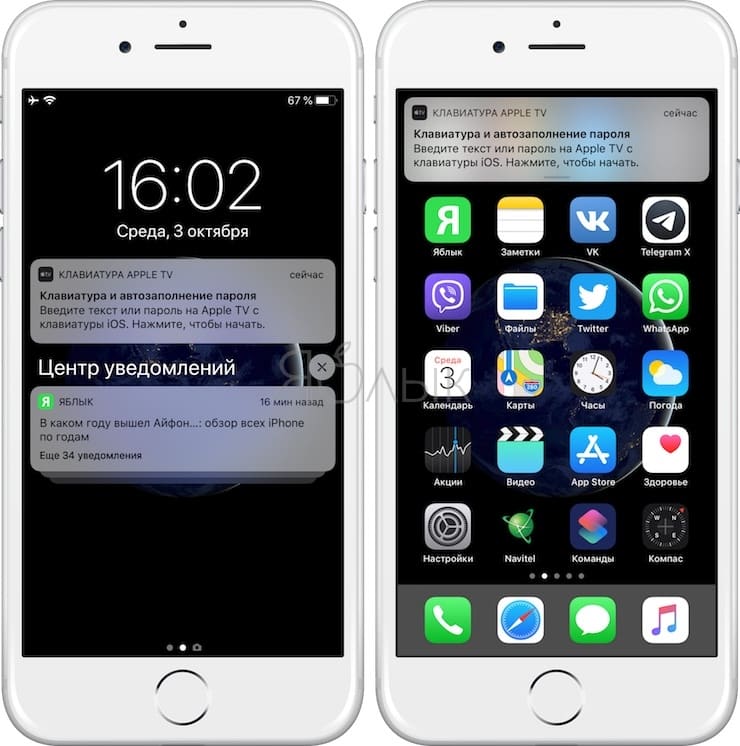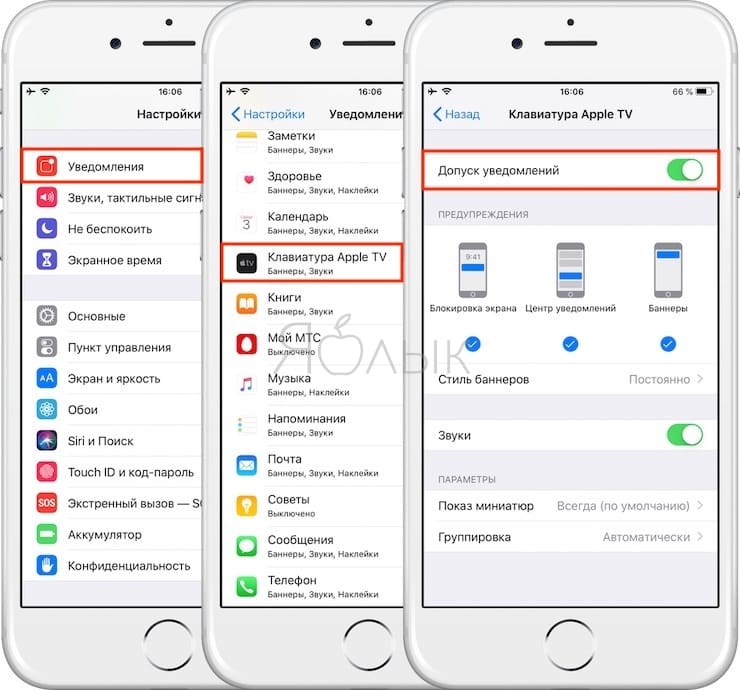- Как отключить всплывающее окно ввода клавиатуры Apple TV на iPhone и iPad
- Как отключить появление всплывающего уведомления ввода клавиатуры Apple TV на iPhone и iPad
- Настройка клавиатуры Magic Keyboard, мыши Magic Mouse или трекпада Magic Trackpad для работы с компьютером Mac
- Настройка беспроводного устройства
- Если устройство не подключается
- Настройка беспроводных устройств Apple более ранних моделей
- iPhone Source.ru
- Отключаем клавиатуру (трекпад)
- Особенности отключения
- Как отключить внутреннюю клавиатуру на MacBook Pro?
- 8 ответов
- Как отключить встроенную клавиатуру MacBook?
Как отключить всплывающее окно ввода клавиатуры Apple TV на iPhone и iPad
Начиная с iOS и tvOS 10, Apple внедрила новую функцию, которая облегчает ввод текста при использовании приставки Apple TV с помощью iOS-устройств, находящихся рядом.
Клавиатура Apple TV позволяет вводить текст на экран Apple TV с iPhone или iPad, если это устройство входит в одну учетную запись iCloud с Apple TV и находится в той же сети Wi-Fi, что и приставка.
Бесспорно, данная функция является очень полезной, однако в то же время может стать источником раздражения. Виртуальная клавиатура может появляться на нескольких устройствах сразу или (бывали случаи), при использовании бета-версий iOS, может появляться случайно в любое время, независимо от того, что происходит на Apple TV.
Если уведомления Клавиатуры Apple TV приносят вам больше раздражения, чем пользы, то ниже мы расскажем, как их отключить.
Как отключить появление всплывающего уведомления ввода клавиатуры Apple TV на iPhone и iPad
1. Откройте приложение «Настройки» на iPhone или iPad, на котором вы хотите отключить уведомление Клавиатура Apple TV.
2. Выберите раздел Уведомления и перейдите к подразделу Клавиатура Apple TV.
3. Установите переключатель Допуск уведомлений в положение Выключено. Все!
Отныне это iOS-устройство не будет предлагать вам использование виртуальной клавиатуры для ввода текста на Apple TV.
Повторите этот процесс для любого другого устройства, которое вы не хотите использовать для ввода текста на вашем Apple TV. Например, я отключаю эту функцию на iPad, но оставляю на iPhone, но, конечно, ваш опыт использования может отличаться.
Источник
Настройка клавиатуры Magic Keyboard, мыши Magic Mouse или трекпада Magic Trackpad для работы с компьютером Mac
Если с новым компьютером iMac поставляются беспроводные устройства Apple, включите их перед началом использования. Если устройства куплены отдельно или требуется их повторное сопряжение с компьютером Mac, выполните следующие действия.
После объединения в пару и включения клавиатура Magic Keyboard, мышь Magic Mouse и трекпад Magic Trackpad работают с компьютером Mac через Bluetooth.
Устройства, входящие в комплект поставки нового компьютера iMac, уже сопряжены с ним. Просто включите их при первом запуске компьютера Mac. Чтобы убедиться, что устройство включено, проверьте его выключатель питания. Если видна зеленая метка, устройство включено.
Если устройства куплены отдельно или пара с компьютером Mac была разорвана, выполните следующие действия для их сопряжения.
Настройка беспроводного устройства
Чтобы настроить клавиатуру Magic Keyboard, мышь Magic Mouse или трекпад Magic Trackpad, выполните следующие действия.
- Подключите кабель Lightning-USB 1 или кабель USB-C/Lightning к порту Lightning на устройстве 2 , а другой конец кабеля подсоедините к компьютеру Mac.
- Убедитесь, что выключатель питания устройства находится в положении включения (когда устройство включено, под переключателем видна зеленая метка).
- Перейдите в меню Apple > «Системные настройки», затем выберите Bluetooth, чтобы открыть окно настроек Bluetooth. После сопряжения с компьютером Mac устройство отображается в списке устройств.
- Проверьте уровень заряда аккумулятора устройства в окне настроек Bluetooth. Если устройство заряжается, чтобы использовать его для беспроводной связи, отключите его от источника питания.
1. Если устройство Bluetooth входило в комплект поставки компьютера iMac, кабель Lightning-USB также был включен в комплект поставки.
2. Мышь Magic Mouse нельзя использовать с подключенным кабелем.
Если устройство не подключается
Узнайте, что делать, если не удается подключить устройство.
Настройка беспроводных устройств Apple более ранних моделей
Если беспроводное устройство Apple не оснащено портом Lightning, воспользуйтесь проводной мышью или трекпадом (либо встроенным трекпадом на ноутбуке Mac), чтобы выполнить настройку беспроводных устройств Apple более ранних моделей (таких как клавиатура Apple Wireless Keyboard, мышь Magic Mouse или трекпад Magic Trackpad).
- Включите устройство.
- Дождитесь, пока светодиодный индикатор устройства начнет мигать: это означает, что устройство находится в режиме обнаружения. (Если светодиодный индикатор горит, но не мигает, значит устройство уже сопряжено с другим хостом. Чтобы разорвать пару, выберите меню Apple > «Системные настройки» и щелкните Bluetooth. Наведите указатель на устройство, которое требуется удалить, затем нажмите кнопку , которая отображается рядом с названием устройства. Выключите устройство, затем снова начните с шага 1.)
- Перейдите в меню Apple > «Системные настройки», а затем щелкните значок Bluetooth.
- Дождитесь, пока компьютер Mac обнаружит устройство. Когда устройство появится в окне настроек Bluetooth, щелкните «Создать пару» 1 .
1. Для клавиатуры Apple Wireless Keyboard необходимо ввести пароль, отображаемый на компьютере Mac. Введите 8-значный пароль с клавиатуры и нажмите клавишу «Ввод». Более ранние модели Apple Wireless Mouse или Apple Magic Trackpad подключаются автоматически или для них выводится диалоговое окно. В случае вывода диалогового окна щелкните «Создать пару» или нажмите клавишу «Ввод».
Источник
iPhone Source.ru
Отключаем клавиатуру (трекпад)
У многих пользователей возникает проблема с отключением клавиатуры, когда есть внешняя мышь. Разумеется, мы имеем в виду встроенный трекпад, который расположен на клавиатуре. Зачем его отключить? Самая распространенная причина — это, когда тркепад банально мешает при работе, а еще чаще трекпад мешает геймерам. Выглядит это примерно так: пользователь набирает текст, тянется к каким-либо клавишам, случайно задевает трекпад, как результат — курсор перемещается в другую часть экрана и текст начинает печататься уже там. Разумеется, все сбивается и такая проблема мешает и работать, и играть.
Итак, как же отключить клавиатуру на вашем макбуке? По какой-то причине из последней версии решили убрать простое отключение. Но потом, как мы узнали, эту функцию просто перенесли. Чтобы отключить трекпад, нам нужно зайти в основные настройки операционной системы MAC OS X. Далее заходим в раздел «универсальный доступ». Все почти готово — осталось в нижней части поставить галочку напротив «игнорировать трекпад при наличии мыши». Все, после этого клавиатура будет отключена (область, заменяемая мышь).
Для тех, у кого эта функция не доступна (такое случается из-за не опасного сбоя операционной системы MAC OS X). Если вы не хотите из-за неактивной функции. Для этого вас придется раскрутить ноутбук, затем клавиатуру в макбуке нужно снять. Внизу вы увидете шлейфы. Стоит предупредить, что такие операции следует выполнять в том случае, если вы знакомы с компьютерной техникой, а в частности — с ноутбуками. Итак, вам нужно будет определить, какой шлейф отходит от тачпада. Отключите этот шнур. После этого трекпад не будет работать. Уделите внимание качественной сборке макбука после того, как закончите отключать клавиатуру. Нужно, чтобы все зажимы находились на своих местах в макбуке.
Особенности отключения
Выполняется отключение трекпада вашего устройства и всех приводов с максимальной осторожностью, потому что такими действиями вы можете навредить своему ноутбуку (макбук). Также рекомендуется воспользоваться электронным выключением клавиатуры. Вообще, трекпад часто мешает пользователям ноутбуку. И тут дело даже не только макбуках, точно такая же проблема наблюдается и в персональных компьютерах на Windows. Наши методы помогут вам устроить себе более комфортную работу с устройством.
На нашем ресурсе вы сможете ознакомиться с другими полезными статьями для вашего макбука Apple. Что касается второстепенных утилит, то вы можете поискать их в официальном электронном магазине приложений iTunes. Здесь вы сможете подобрать себе программу, которая поможет вам настроить клавиатуру.
Существуют приложения, с помощью которых может быть настроена каждая кнопка. Также существуют утилиты, которые позволяют задавать различным клавишам новые команды. Это сделано для тех пользователей, которых не устраивают стандартные кнопки в макбуке. С помощью этих приложений вы сможете ускорить свою работу в текстовом редакторе, добавить новые кнопки трекпада и сделать другие важные действия.
Что касается мыши, то она тоже может быть настроена под пользователя. Что это значит? Кого-то скорость может не устраивать из-за слишком быстрого перемещения курсора по экрану, а кому-то нужно, чтобы скорость курсора была наоборот выше. Особенно это касается геймеров, для которых скорость курсора очень важна больше, чем кнопки в макбуке. Настраиваются эти параметры там же, где вы отключали трекпад в макбуке.
Источник
Как отключить внутреннюю клавиатуру на MacBook Pro?
У моей кошки есть неприятная привычка прыгать через мой MBP и вызывать нажатия клавиш, которые испортили вещи (где бы то ни было, от остановки воспроизведения видео до удаления файла).
Я ищу какую-нибудь утилиту или взломать, чтобы полностью отключить внутреннюю клавиатуру и снова включить ее либо с помощью мыши, либо с помощью некоторой комбинации клавиш.
Любые идеи, как достичь этого?
8 ответов
Есть несколько сторонних программ, которые делают подобные вещи .. или просто подставлю, чтобы поставить ваш MBP под углом, чтобы кошка не прыгала на нем.
edit: вы также можете попробовать Очистка клавиатуры
Просто попробовал это на своем MBP 2013 с 10.8.5:
Внешняя клавиатура все еще работает нормально, и мне удалось отключить ее, а затем снова включить мою внутреннюю клавиатуру.
Чтобы отключить внутреннюю клавиатуру портативного Mac:
sudo kextunload /System/Library/Extensions/AppleUSBTopCase.kext/Contents/PlugIns/AppleUSBTCKeyboard.kext/ The internal keyboard is then disabled, external keyboards will still work.
Чтобы снова включить внутреннюю клавиатуру портативного Mac:
sudo kextload /System/Library/Extensions/AppleUSBTopCase.kext/Contents/PlugIns/AppleUSBTCKeyboard.kext/
Когда я изначально отключил внутреннюю клавиатуру, терминал уведомляет меня, что:
Тем не менее, команда работает, никаких побочных эффектов.
Клавиши мыши могут действительно решить вашу проблему без каких-либо приложений. Это встроенная опция доступности OS X (может быть включена и выключена). В основном, когда вы нажимаете клавишу Option 5 раз, она включена (или отключена аналогичным образом), а затем вы можете использовать только 6-8 клавиш на клавиатуре для управления мышью — другие клавиши и тачпад отключены, поэтому, если ваш cat не нажимает 1 или 2 клавиши (левый и правый щелчки мыши), вы в порядке.
Это не 100% решение, но может работать в 80-90% случаях. Я использую его, когда ставил свою эргономичную клавиатуру поверх клавиатуры MacBook Pro. Если честно, когда (и если) эргономичные клавиатуры приходят к ноутбукам. Вскоре будет мир, охваченный слепыми программистами с RSI или кистевыми туннелями в запястьях.
Моя фактическая версия El Capitan 10.11.1, но я думаю, что это сработало 10.10.5, которое у меня было несколько недель назад.
Вы можете поместить пароль на экранную заставку («Требовать пароль [время] секунд после сна или заставки») на вкладке «Общие» раздела «Безопасность» в разделе «Системные настройки», возможно, лучше всего добавить горячий угол для быстрой активации). Это потребует от вас ввода пароля всякий раз, когда вы возвращаетесь на свой компьютер — если ваша кошка не знает об этом, вы будете защищены от случайного ввода.
К сожалению, это означает, что вы не должны использовать компьютер в этот момент. Помимо использования внешнего монитора и т. Д. И закрытия крышки , я не знаю любой встроенный способ отключения клавиатуры.
Похоже, что все кошки любят возиться с MacBooks
PS: Вы тот же пользователь, который задал этот вопрос здесь http: //discuss.apple.com/thread.jspa?threadID=1646187
Попробуйте бесплатное программное обеспечение CatNip , которое утверждает, что обнаруживает кошачий ввод и блокирует клавиатуру в ответ.
Есть отличное бесплатное приложение, которое делает именно это. Он называется KeyboardCleanTool , и он сделан тем же парнем, который создал BetterSnapTool.
В отличие от Keyboard Cleaner, вы все равно можете использовать свой компьютер в обычном режиме, пока ваша клавиатура отключена.
Источник
Как отключить встроенную клавиатуру MacBook?
Беспроводная вспышка с Nikon D90 Как сделать
Можно ли полностью отключить встроенную клавиатуру на MacBook? Когда я подключаю внешнюю клавиатуру, ввод с этой клавиатуры должен быть невозможен. Это вроде возможно с трекпадом и мышью, есть ли возможность (или, действительно, взломать!), Чтобы сделать то же самое со встроенным оборудованием?
- Как насчет некоторых решений, предложенных в этом аналогичном вопросе суперпользователя?
- Я начал с того, чтобы превратить это в applescript, который будет автоматически включать и выключать внутреннюю клавиатуру: sudo kextfind /System/Library/Extensions/AppleUSBTopCase.kext/Contents/PlugIns/AppleUSBTCKeyboard.kext/ 2> / tmp / keyboard- кекст-аут; если [-s / tmp / keyboard-kext-out]; тогда; echo «Кекст НЕ загружен»; еще; echo «Кекст загружен»; fi Но я не мог заставить его работать. Надеюсь, что кто-то другой, у кого больше мотивации, сможет это осуществить.
Погуглил, я нашел эту страницу. Предлагается разгрузить AppleUSBTCKeyboard.kext чтобы отключить клавиатуру:
Вам будет предложено ввести пароль, а затем появятся ошибки, но делает отключить встроенную клавиатуру (проверено на моем ML 10.8.2)
Чтобы снова включить встроенную клавиатуру, снова загрузите файл kext:
Кстати, я заметил, что это сразу же печатает все, что было набрано на встроенной клавиатуре, поэтому будьте готовы к этому (в Терминале это, вероятно, должно просто вывести какой-то текст).
- 3 Это все еще работает для вас в OS X Mavericks 10.9.1? Раньше у меня это работало, но теперь я получаю: (ядро) Не могу выгрузить kext com.apple.driver.AppleUSBTCKeyboard; классы имеют экземпляры: (ядро) Kext com.apple.driver.AppleUSBTCKeyboard класс AppleUSBTCKeyboard имеет 1 экземпляр. Не удалось выгрузить com.apple.driver.AppleUSBTCKeyboard — (libkern / kext) kext используется или сохраняется (выгрузка невозможна).
- 3 Я получаю ту же ошибку, что и @ john2x, но, похоже, она работает, несмотря на предупреждение.
- 2 Замечу, что это также работает под Йосемити, несмотря на предупреждения.
- 2 Похоже, это вызывает панику ядра на публичной бета-версии El Capitan.
- 1 Да, у меня тоже совсем недавно перестало работать. Мне нужно отключить его, потому что я пока не могу позволить себе починить свой ноутбук, и иногда он вводит случайные ключи, в то время как большая часть из них вообще перестает работать. Так что я пока использую клавиатуру BT. Но несколько недель назад он работал нормально. Я получаю то же сообщение, что и john2x. Что-то о том, что он используется или сохраняется. У меня почти искушение удалить сам пакет AppleUSBTopCase.kext в крайнем случае, но я не знаю, что еще он может контролировать. Так что, конечно, я не рискую.
- 1 Это кажется гораздо более масштабным решением, чем необходимо для такой простой задачи.
- 10 v12.2.0 имеет удобный флажок для автоматического отключения внутренней клавиатуры при подключении другой клавиатуры. Теперь я могу поместить свою волшебную клавиатуру поверх моей нерабочей, мусорной клавиатуры. Работает как шарм!
- 1 Включение этой функции в Karabiner у меня не сработало в 10.14 Mojave. Кроме того, последняя версия Karabiner называется «Karabiner-Elements» и не включает эту функцию, поэтому я подозреваю, что она была отключена базовой ОС.
- 4 Дополняя @jimmns, сегодня в Karabiner, после подключения внешней клавиатуры, перейдите в настройки Karabiner Elements> Devices> Advanced .. теперь вы можете увидеть флажок.
- Karabiner обновлен, см. Последние инструкции здесь pqrs.org/osx/karabiner/document.html#disable-built-in-keyboard
- Средство очистки клавиатуры издает фанк-звук системной ошибки macOS при нажатии клавиш, который может раздражать пользователей.
- не сработало, это вирус?
- Моя единственная жалоба незначительна, что он также не отключает трекпад для очистки. Я бы предпочел разблокировать его комбинацией клавиш и команд.
- Я только что попробовал keyboardcleantool. Он блокирует клавиатуру только тогда, когда приложение находится на переднем плане. При переключении на другие приложения клавиатура не блокируется.
- @QuinnComendant только что попробовал, и мне придется с этим не согласиться. Я использую версию 10.13, поэтому API-интерфейсы могли измениться в новых ОС.
- @seeker_of_bacon У меня 10.13.6, и я не могу заставить его работать.Это довольно простое программное обеспечение, я не думаю, что могу использовать его неправильно. Вместо этого я установил Karabiner-Elements, и он отлично работает; автоматическое отключение при подключении внешней клавиатуры действительно полезно.
Выберите внешние клавиатуры на Устройства> Дополнительно.
Установите соответствующий флажок
Есть небольшая утилита под названием Keyboard Cleaner, и мне кажется, она отлично работает на 10.10.5. Вы запускаете программу и только cmd + q оставайтесь функциональными, чтобы затем выйти из него.
KeyboardCleanTool похож на Keyboard Cleaner, но вместо того, чтобы опустить занавес, который принимает все штрихи, он отключает его через Accessibility API. Основное преимущество заключается в том, что он также блокирует мультимедийные клавиши и не производит звуков при нажатии клавиш. Ничего не работает кроме кнопки включения.
Источник